S iOS 9 a 10 ponúka Apple niekoľko pekných možností multitaskingu. Ak máte iPad Pro, iPad Air alebo novší alebo dokonca iPad mini 2 alebo novší, môžete si teraz pozrieť možnosť obraz v obraze, ktorá je vám k dispozícii.
Funkcia rozdelenej obrazovky je veľmi užitočná. Povedzme, že ste práve posielali textové správy svojmu priateľovi a pokúšali ste sa naplánovať možnosti ponuky na najbližšie stretnutie s priateľmi a rodinou. Ak sa počas konverzácie so svojím priateľom pokúšate preskúmať niektoré možnosti receptov, už nemusíte opustiť textovú aplikáciu, aby ste otvorili Safari a potom sa vrátili k odosielaniu textových správ.
Obe tieto činnosti môžete vykonávať súčasne bez toho, aby ste museli opustiť jednu aplikáciu a prejsť do ďalšej.Okrem toho môžete zdieľať informácie z jednej aplikácie do druhej, keď ste v režime rozdelenej obrazovky. A to, priatelia, je krása rozdelenej obrazovky!
Prečo to neskúsiť s novšími modelmi iPadu? Pokračujte v testovaní a používaní Split-ScreenView a začnite spúšťať dve aplikácie vedľa seba na tej istej obrazovke.
Obsah
-
Používanie zobrazenia rozdelenej obrazovky
- Používanie funkcie Obraz v obraze
- Rozdelená obrazovka na iPade nefunguje
- Súvisiace príspevky:
Používanie zobrazenia rozdelenej obrazovky
Toto je najjednoduchšia a jedna z najpohodlnejších možností multitaskingu pomocou iPadu. Obrazovku rozdelíte na dve časti a spustíte dve aplikácie vedľa seba. Táto funkcia funguje lepšie v režime na šírku s aplikáciami, ktoré sú kompatibilné s rozdelenou obrazovkou.
Počnúc systémom iOS9 spoločnosť Apple trvá na tom, aby vývojári aplikácií poskytovali podporu pre multitasking. Všeobecnou výnimkou je, že vývojári, ktorí vytvárajú aplikácie zamerané na fotoaparát alebo herné aplikácie, ktoré využívajú senzory iPadu ako súčasť svojej základnej hry, môžu zrušiť podporu funkcií multitaskingu.. Nezabudnite teda skontrolovať kompatibilitu aplikácie s funkciami multitaskingu.
Na iPade jednoducho posuňte prstom doľava z pravej ruky po obrazovke. Zobrazí sa bočný panel. Posunutím môžete použiť druhú aplikáciu na bočnom paneli. Môžete posúvať bočný panel nahor a nadol, aby ste si prezreli všetky aplikácie, ktoré máte k dispozícii, a klepnite na tú, ktorú chcete otvoriť.
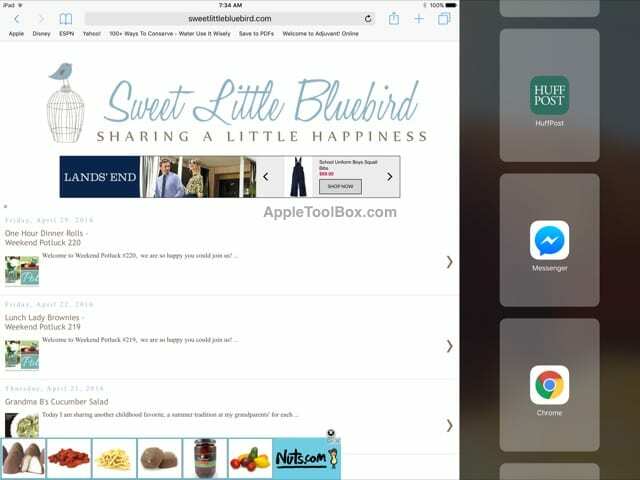
Keď sú tieto dve aplikácie kompatibilné s rozdelenou obrazovkou, mali by ste vidieť čiaru na ľavej strane bočného panela. Potiahnutím čiary rozdeľujúcej dve oblasti doľava a doprava môžete nastaviť priestor pridelený každej aplikácii na hlavnej obrazovke.
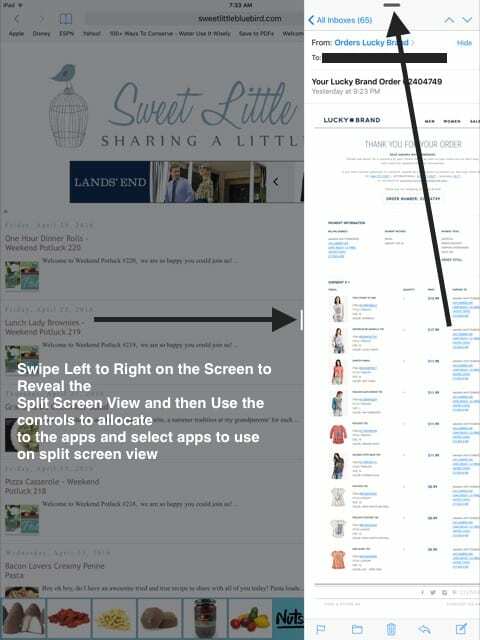
Ak chcete ukončiť režim rozdelenej obrazovky, posuňte čiaru úplne doľava alebo doprava v závislosti od aplikácie, ktorú chcete nechať otvorenú.
V rozdelenom zobrazení môžete jednoducho prenášať informácie z jednej aplikácie do druhej. Ak napríklad hľadáte informácie v prehliadači Safari na jednej časti obrazovky, môžete skopírovať a prilepiť webovú adresu do svojho e-mailu na druhej strane obrazovky.
Používanie funkcie Obraz v obraze
Keď sledujete video v aplikácii, ktorá podporuje multitasking, môžete klepnúť na malý štvorec v rámci štvorcového tlačidla (má v sebe malú šípku) v pravom dolnom rohu, ako je znázornené na obrázku nižšie.
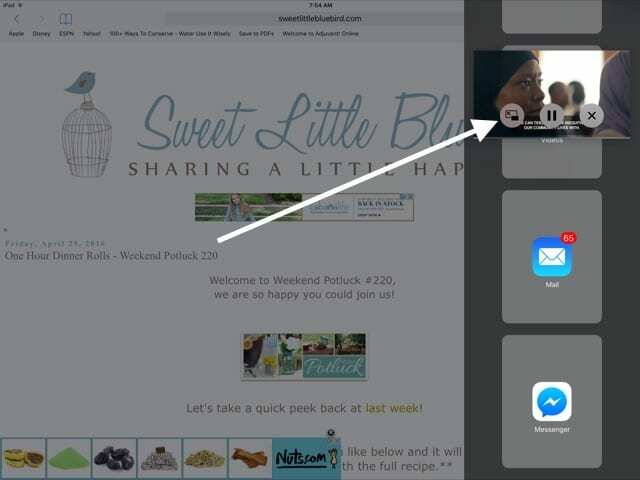
Keď klepnete na toto tlačidlo, môžete sledovať video v malom okne, zatiaľ čo na obrazovke používate inú aplikáciu pre iPad. Okno s videom môžete potiahnuť do ľubovoľnej časti obrazovky, zoštipnutím a roztiahnutím zmeniť jeho veľkosť a klepnutím naň zobrazíte ovládacie prvky P-I-P.
Rozdelená obrazovka na iPade nefunguje
Niektorí používatelia zistili, že na svojom zariadení iPad Air 2 nedokážu použiť funkciu rozdeleného zobrazenia. Ak čelíte problémom súvisiacim s používaním rozdeleného zobrazenia alebo funkcie obraz v obraze na vašom ipade, postupujte podľa pokynov.
Pred vyskúšaním krokov uvedených nižšie sa uistite, že dve aplikácie, ktoré sa pokúšate použiť v režime rozdeleného zobrazenia, sú pre túto funkciu skutočne kompatibilné.
Krok 1 Ak je vaše zariadenie kompatibilné s podporou funkcie multitaskingu (iPad Air a vyššie), prvá vec, ktorú musíte urobiť, je reštartovať a resetovať zariadenie a skontrolovať, či funkcia funguje. Stlačte tlačidlo Domov a tlačidlo Spánok/prebudenie na približne 10 sekúnd, kým sa na obrazovke nezobrazí logo Apple. Nechajte iPad spustiť sa sám a potom otestujte funkciu rozdeleného zobrazenia potiahnutím prstom zľava doprava po obrazovke.
Krok 2 Skontrolujte nastavenia zariadenia. Prejdite do aplikácie Nastavenia -> Všeobecné -> Multitasking. Uistite sa, že je zapnutá možnosť Povoliť viacero aplikácií. Pre obraz v obraze by malo byť zapnuté aj prepínanie s označením Persistent Video Overlay.
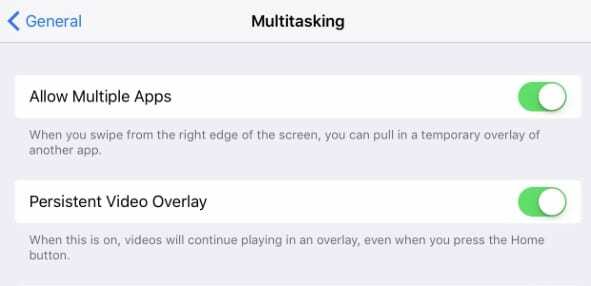
Dajte nám vedieť, čo si myslíte o tom, ako ste funkcie používali, aby boli pre vás produktívne. Dúfame, že vám tento článok pomohol so základným nastavením používania týchto skvelých funkcií na vašom iPade.

Sudz (SK), ktorý je posadnutý technológiou od skorého príchodu A/UX na Apple, je zodpovedný za redakčné smerovanie AppleToolBoxu. Sídli v Los Angeles, CA.
Sudz sa špecializuje na pokrytie všetkých vecí pre macOS, pričom v priebehu rokov skontroloval desiatky vývojov OS X a macOS.
V bývalom živote Sudz pomáhal spoločnostiam zo zoznamu Fortune 100 s ich technologickými a obchodnými ambíciami.